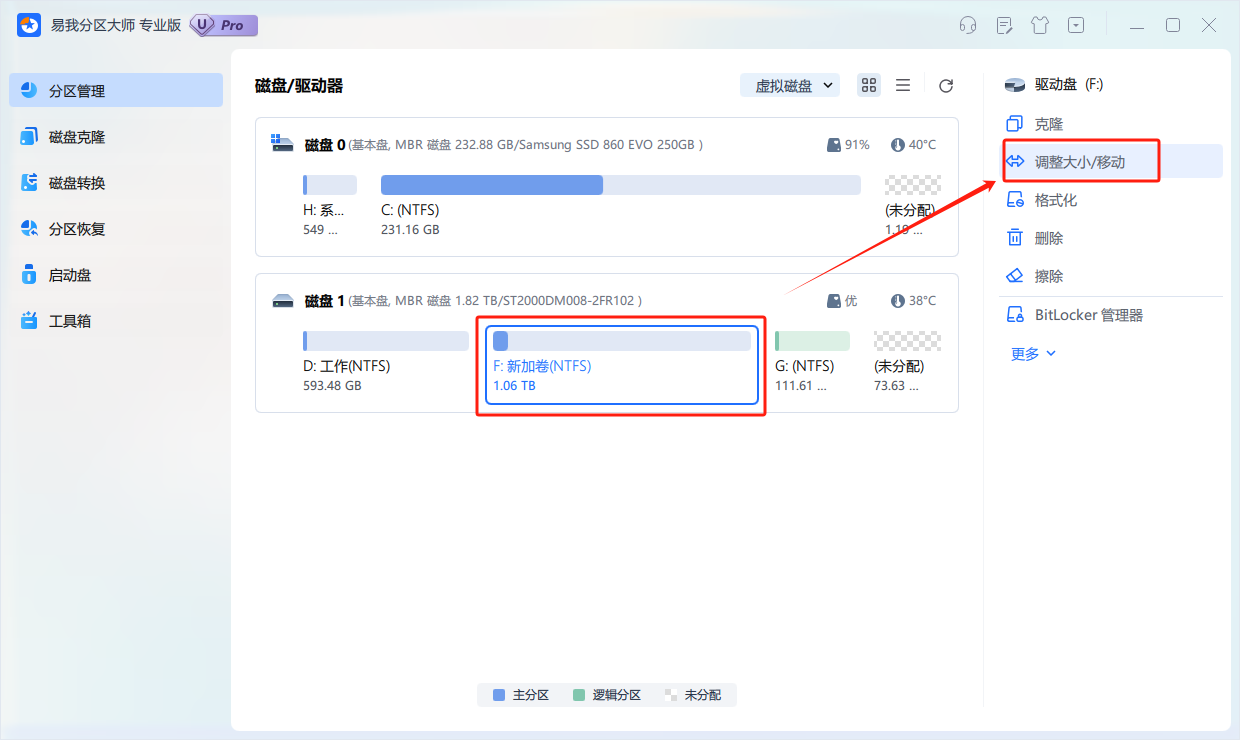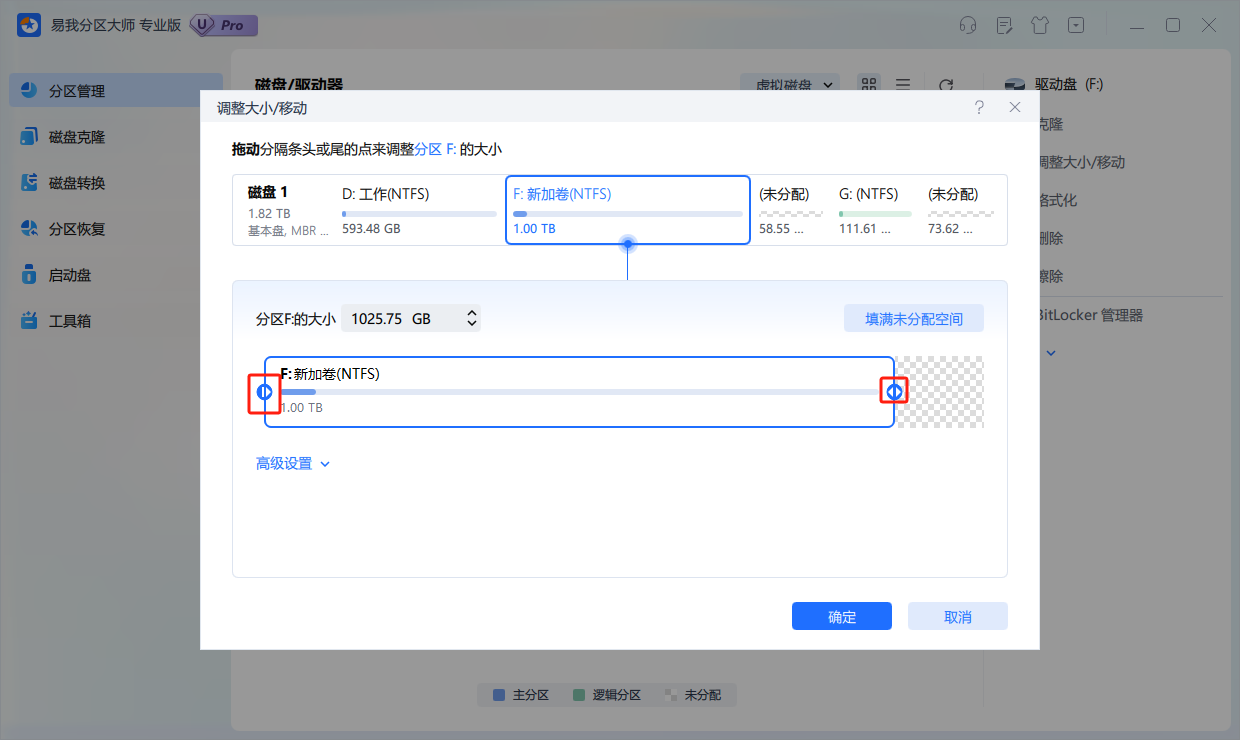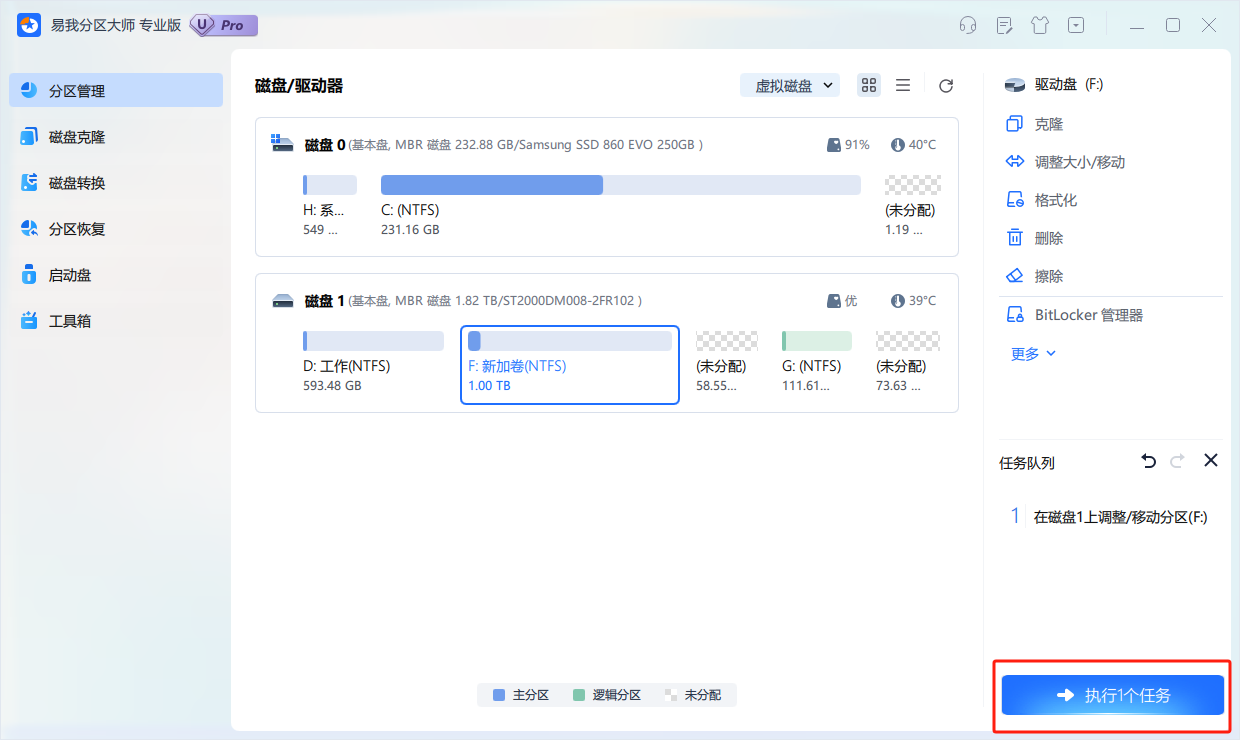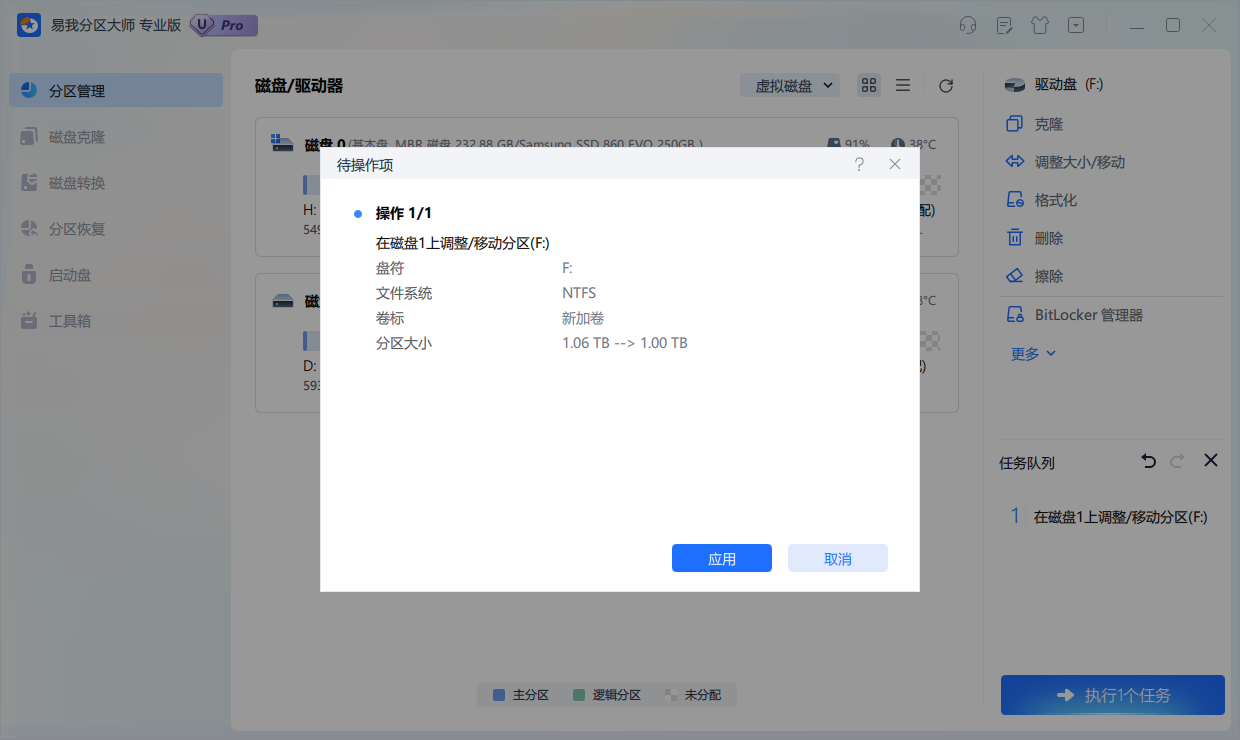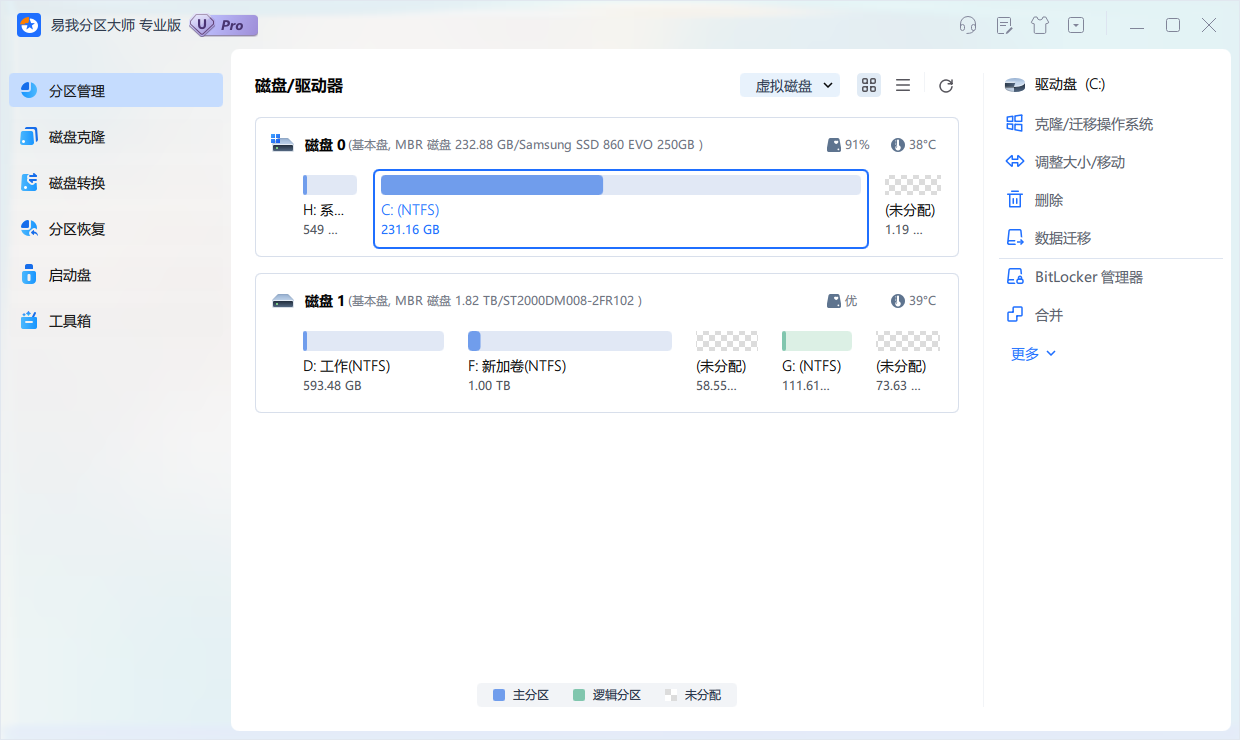如何无损调整硬盘分区?让存储空间焕发新生!
2025-09-20 12:13 来源:西西软件网 作者:佚名方法一:使用Windows自带的磁盘管理工具进行无损分区调整
Windows操作系统自带了一套功能强大的磁盘管理工具,允许用户在不损失数据的情况下调整分区大小。以下是使用Windows磁盘管理工具进行无损分区调整的步骤:
1.打开磁盘管理工具:首先,按下Win + X组合键,选择“磁盘管理”选项,或者在开始菜单中搜索“磁盘管理”并打开它。
2.查看分区情况:在磁盘管理工具中,您将看到硬盘的图形表示,包括每个分区的容量、文件系统和状态。
3.使用“扩展卷”功能:如果您想要扩展某个分区,但该分区后面没有未分配的空间,您需要先使用“收缩卷”功能释放相邻分区的一些空间。然后,右键单击要扩展的分区,选择“扩展卷”,按照向导的指示操作,将释放的空间添加到该分区。
4.使用“移动卷”功能:如果您想要调整分区的顺序或位置,可以使用“移动卷”功能。右键单击要移动的分区,选择“移动卷”,然后按照向导的指示进行操作。请注意,移动分区可能会导致数据暂时不可用,因此在操作之前请确保备份重要数据。
需要注意的是,虽然Windows的磁盘管理工具可以在一定程度上实现无损分区调整,但它的功能相对有限,比如无法直接调整分区的位置等。
方法二:使用专业的无损分区调整工具
为了更灵活、更安全地进行无损分区调整,您可以使用专业的无损分区调整工具,这些工具通常提供了更丰富的功能,可以更精确地调整分区大小和位置,而无需担心数据丢失。这里在下就以易我分区大师(EaseUS Partition Master Professional)为例,来为大家演示一下如何无损调整硬盘分区。
易我分区大师具备简单易用的界面设计,用户无需专业知识即可轻松进行磁盘分区管理。通过该软件,用户可以轻松调整分区大小、合并分区、拆分分区、创建新分区以及格式化分区等操作。
步骤1.选择分区
打开易我分区大师(EaseUS Partition Master Professional),在首页选中需要调整大小或移动位置的分区(如F盘),在右侧功能列表中选择【调整大小/移动】。
步骤2.调整大小/移动
在弹出的【调整大小/移动】的窗口中,拖动分区两侧的分隔条,或通过高级设置“分区大小”、“分区前方可用空间”和“分区后方可用空间”,以调整分区大小或移动其位置。设置完成之后,点击【确定】
注意:该操作不会立即执行,而是会先被列入待执行操作列表。
步骤3.执行操作
确定要执行操作时,点击软件右下角【执行1个任务】,然后选择【应用】以执行该项操作。
步骤4.操作完成
等待操作完成,返回界面发现分区大小已被成功调整。
总结
如何无损调整硬盘分区,
上面即是如何无损调整硬盘分区?让存储空间焕发新生!的内容了,文章的版权归原作者所有,如有侵犯您的权利,请及时联系本站删除,更多相关无损分区的资讯,请关注收藏西西下载站。
下一篇:SD卡误删照片怎么恢复?SD卡误删照片应急救援!